1、打开word,进入其空白页面中;
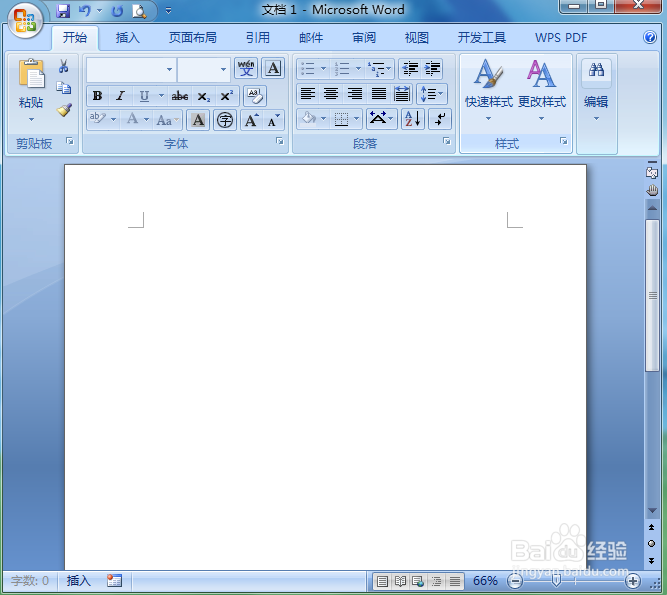
2、点击插入菜单,选择图片工具;

3、找到并选中需要准备好的图片,按插入;
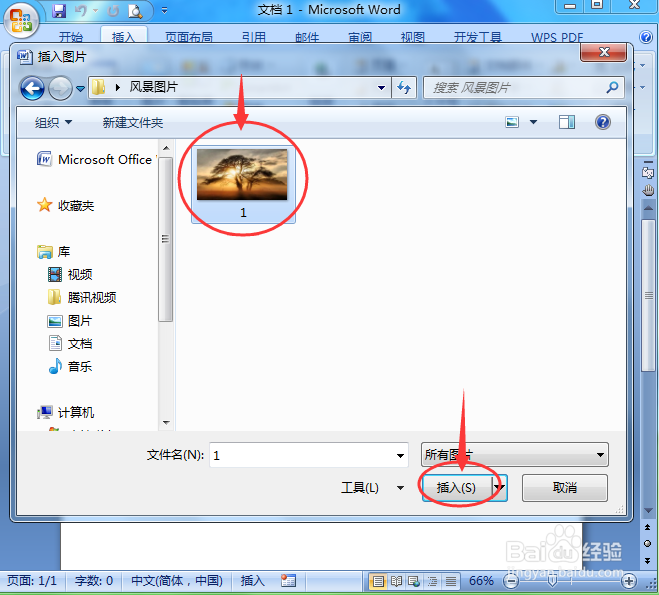
4、将图片插入到word2007中;

5、点击图片样式下的其他按钮;

6、选择居中矩形阴影;

7、点击图片效果,在发光中选择一种紫色样式;
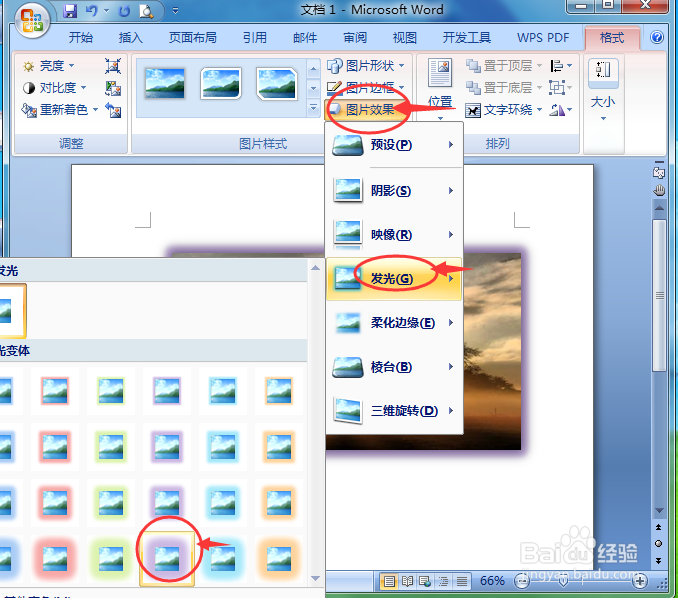
8、点击棱台,添加一种棱台样式,让图片边框看起来更有立体感;

9、我们就在word 2007中给图片添加上了发光居中矩形阴影效果。

时间:2024-10-13 17:48:10
1、打开word,进入其空白页面中;
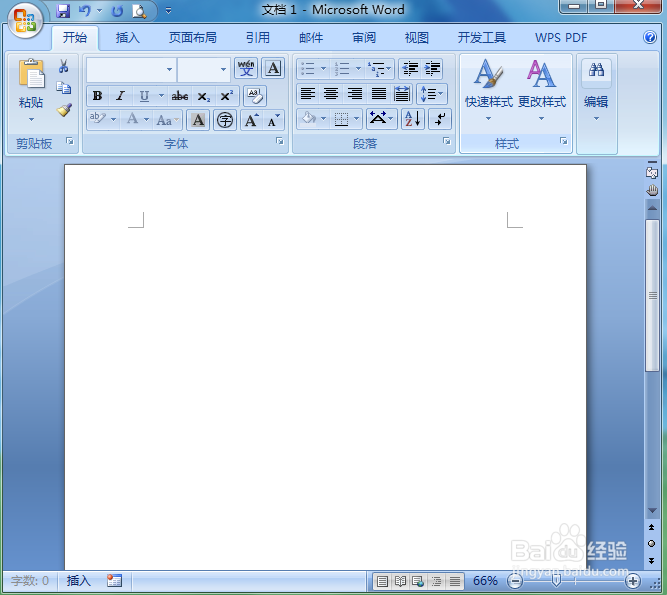
2、点击插入菜单,选择图片工具;

3、找到并选中需要准备好的图片,按插入;
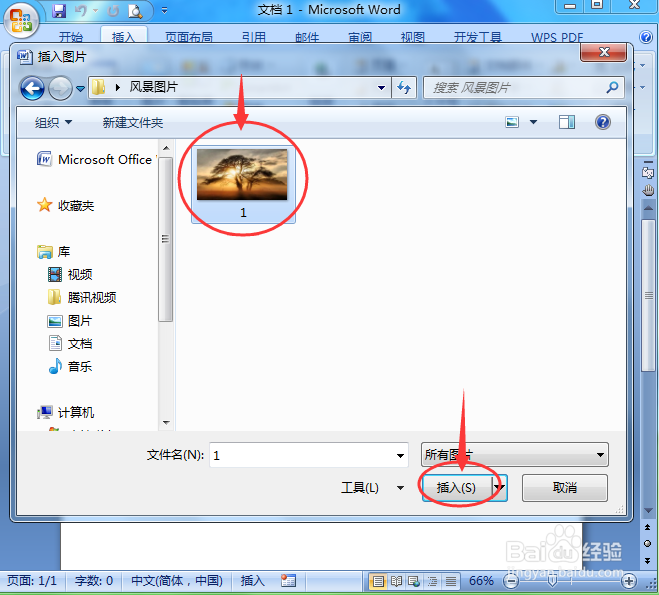
4、将图片插入到word2007中;

5、点击图片样式下的其他按钮;

6、选择居中矩形阴影;

7、点击图片效果,在发光中选择一种紫色样式;
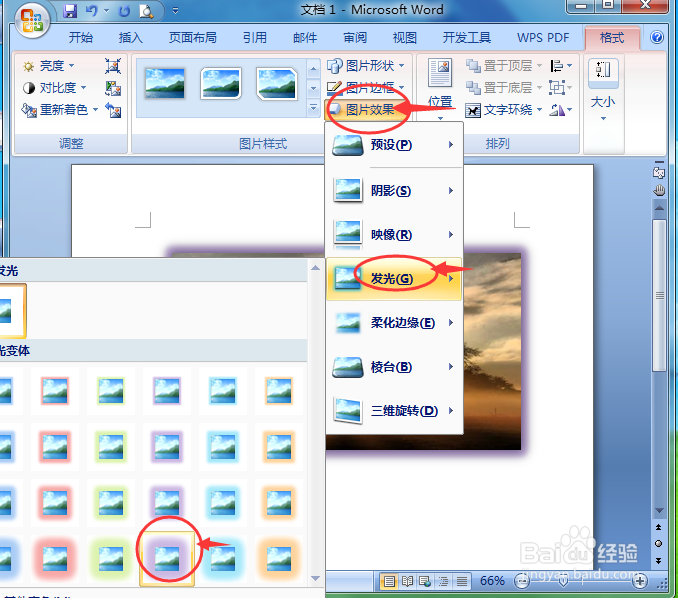
8、点击棱台,添加一种棱台样式,让图片边框看起来更有立体感;

9、我们就在word 2007中给图片添加上了发光居中矩形阴影效果。

